編輯:關於android開發
//layout 布局
<?xml version="1.0" encoding="utf-8"?>
<RelativeLayout xmlns:android="http://schemas.android.com/apk/res/android"
xmlns:tools="http://schemas.android.com/tools" android:layout_width="match_parent"
android:layout_height="match_parent" android:paddingLeft="@dimen/activity_horizontal_margin"
android:paddingRight="@dimen/activity_horizontal_margin"
android:paddingTop="@dimen/activity_vertical_margin"
android:paddingBottom="@dimen/activity_vertical_margin"
>
<ListView
android:layout_width="match_parent"
android:layout_height="match_parent"
android:id="@android:id/list"
/>
</RelativeLayout>
//代碼
package com.example.test.testlistview;
import android.app.ListActivity;
import android.os.Bundle;
import android.view.View;
import android.widget.ArrayAdapter;
import android.widget.ListView;
import android.widget.TextView;
import android.widget.Toast;
import java.util.ArrayList;
import java.util.List;
public class ListViewArrayadapter extends ListActivity {
@Override
protected void onCreate(Bundle savedInstanceState) {
super.onCreate(savedInstanceState);
setContentView(R.layout.activity_list_view_arrayadapter);
List<String>ls = new ArrayList<String>();
ls.add("測試數據1");
ls.add("測試數據2");
ls.add("測試數據1");
ls.add("測試數據2");
ls.add("測試數據1");
ls.add("測試數據2");
ls.add("測試數據1");
ls.add("測試數據2");
ls.add("測試數據1");
ls.add("測試數據2");
ls.add("測試數據1");
ls.add("測試數據2");
ArrayAdapter adapter =new ArrayAdapter(this,android.R.layout.simple_list_item_1,ls);
setListAdapter(adapter); //繼承ListActivity才有此函數
}
@Override
protected void onListItemClick(ListView l, View v, int position, long id) {
String s =((TextView)v).getText().toString();
Toast.makeText(this,"提示"+position+s,Toast.LENGTH_LONG).show();
super.onListItemClick(l, v, position, id);
}
}
//效果圖
簡單的listview,關鍵是ArrayAdapter中布局和數據的適配。android.R.layout.simple_list_item_1系統自帶的樣式,可以根據自己的要求更改布局樣式。List<String>ls = new ArrayList<String>() 用於顯示的數據。
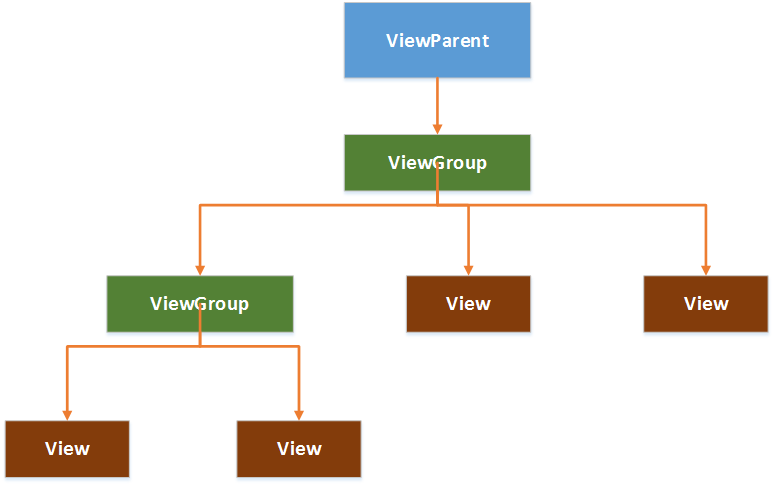 Android視圖控件架構分析之View、ViewGroup,androidviewgroup
Android視圖控件架構分析之View、ViewGroup,androidviewgroup
Android視圖控件架構分析之View、ViewGroup,androidviewgroup 在Android中,視圖控件大致被分為兩類,即ViewGroup和Vie
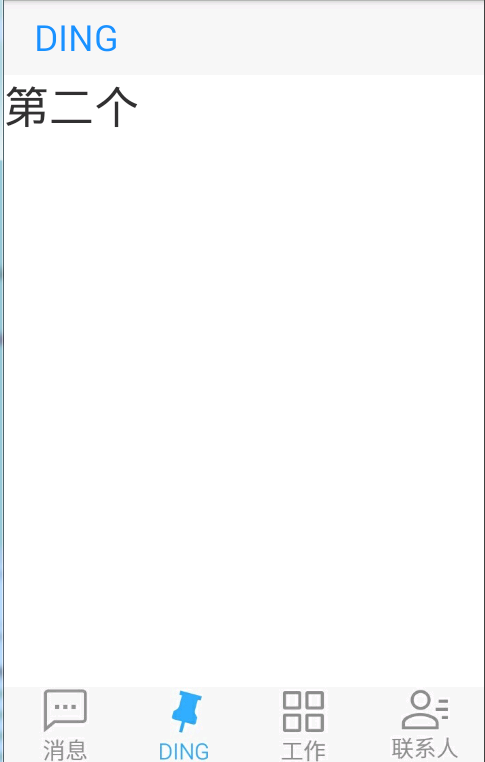 ViewPager和Fragment的組合使用,viewpagerfragment
ViewPager和Fragment的組合使用,viewpagerfragment
ViewPager和Fragment的組合使用,viewpagerfragment 如圖是效果圖用的是Viewpager和fragment來實現的主界面 不過其
 Android 6.0: 動態權限管理的解決方案
Android 6.0: 動態權限管理的解決方案
Android 6.0: 動態權限管理的解決方案 Android 6.0版本(Api 23)推出了很多新的特性, 大幅提升了用戶體驗, 同時也為程序員帶來新的負擔. 動態
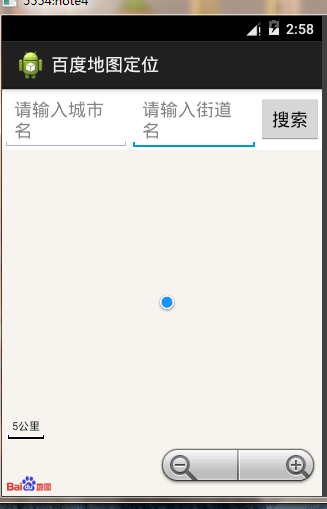 百度地圖可視化定位效果,可以輸入目的地定位。,可視化目的地
百度地圖可視化定位效果,可以輸入目的地定位。,可視化目的地
百度地圖可視化定位效果,可以輸入目的地定位。,可視化目的地登錄百度開發者帳號後下載sdk導入自己的工程中。 代碼如下: 1 package com.lixu.bai
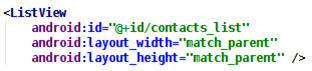 Android開發3:Intent、Bundle的使用和ListView的應用 、RelativeLayout(相對布局)簡述(簡單通訊錄的實現),relativelayout
Android開發3:Intent、Bundle的使用和ListView的應用 、RelativeLayout(相對布局)簡述(簡單通訊錄的實現),relativelayout
Android開發3:Intent、Bundle的使用和ListView